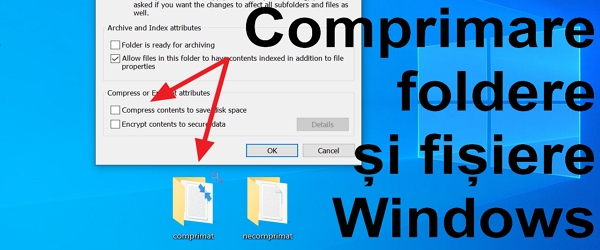
폴더를 압축하여 Windows 공간 절약 비디오 자습서는 무엇에 관한 것입니까?
이 비디오 자습서(Windows 공간을 절약하기 위해 폴더 압축)에서는 다음과 같은 기능을 제시합니다. NTFS 압축 디스크 공간을 절약하기 위한 폴더 및 파일
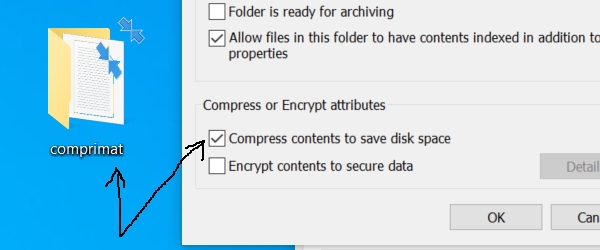
Windows 폴더 및 파일 압축은 어떤 상황에서 작동합니까?
Windows에서 기본 압축을 사용하려면 NTFS 형식의 저장 매체가 필요합니다.
FAT의 경우 FAT32 압축이 작동하지 않습니다.
NTFS로 포맷된 스토리지에서 FAT로 포맷된 스토리지로 압축 파일을 전송할 때 파일이 자동으로 압축 해제됩니다. 따라서 추가 조치를 취할 필요가 없습니다.
압축은 어떤 종류의 파일에서 작동합니까?
압축은 다음과 같은 파일에서 가장 잘 작동합니다.
- 오피스(워드, 엑셀 등)
- 텍스트 파일
- XML 파일
- 압축되지 않은 이미지, 비디오 및 오디오
- HTML, CSS, JS 등
가장 비효율적인 압축은 압축된 파일에 있습니다.
- 압축 형식의 비디오 파일(mp4, avi 등)
- 압축 오디오 파일(mp3, mp4 등)
- 압축 이미지 파일(jpeg, png 등)
파일, 폴더 또는 디스크에 대한 압축을 활성화하는 방법
- 파티션의 경우 - / 속성을 마우스 오른쪽 버튼으로 클릭하고 이것을 압축합니다. / 적용하다
- 폴더 및 파일의 경우 – 마우스 오른쪽 버튼 클릭 / 고급 / 이것을 압축합니다. / 적용하다
Windows의 기본 NTFS 압축을 사용할 때 단점이 없습니다.
대부분의 경우 디스크는 하드웨어 압축을 매우 쉽게 만듭니다. 따라서 이런 식으로 압축 파일을 열 때 어떤 종류의 마이너스도 느끼지 않을 것입니다.
우리가 파일을 보관하는 것과는 다릅니다.
이 압축은 즉석에서 수행되므로 거의 전혀 방해가 되지 않습니다.
폴더를 압축하여 Windows 공간 절약
압축하는 것이 좋지 않은 것은?
금기 사항은 없지만 다음과 같습니다.
내 관점에서 압축은 그럴 자격이 있는 파일(텍스트, xml, doc, xls 등)에만 사용해야 합니다. 즉, 이미 압축된 컨테이너(jpg, mp4, mp3, avi, png 등)에 있는 영화, 음악 및 이미지를 압축하지 않습니다.
전체 드라이브, 응용 프로그램 및 해당 파일 또는 게임 파일에 대해 압축을 사용하지 않을 것입니다.
자습서 좋아 :
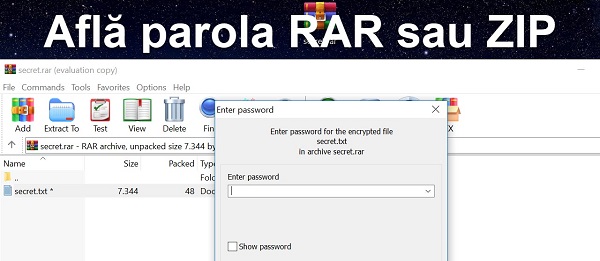
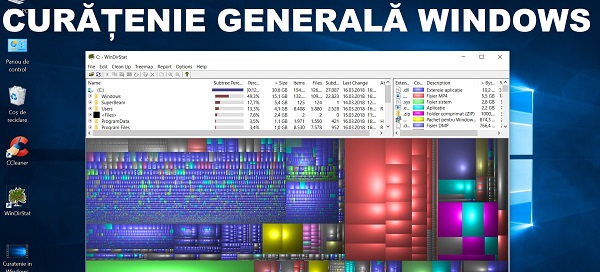










당신의 마음을 열기